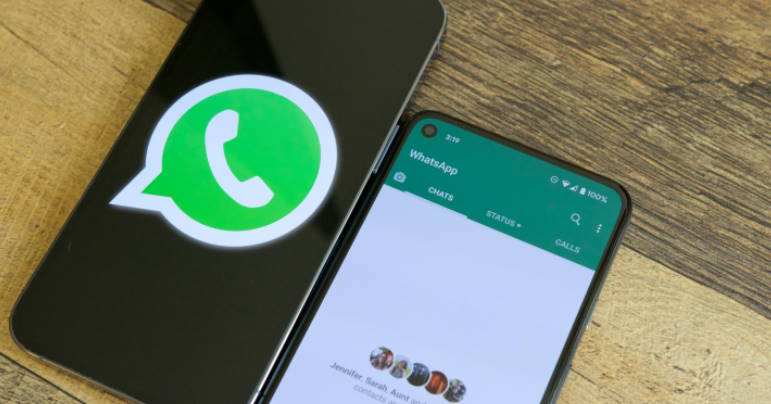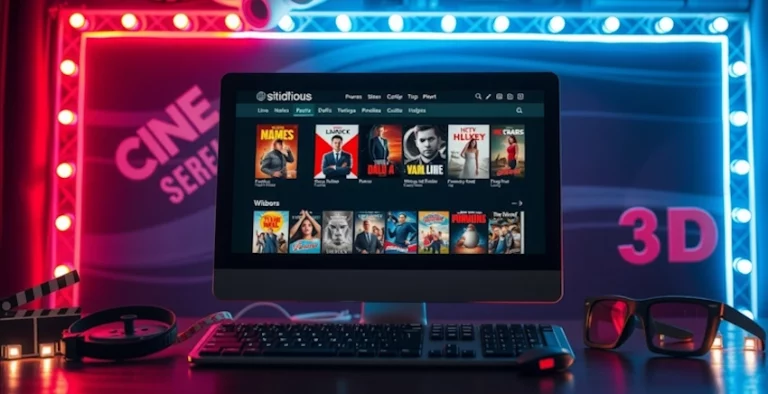¿Cansado de que WhatsApp descargue automáticamente archivos pesados que abarrotan tu memoria y consumen tu plan de datos? ¡No te preocupes más! Con unos simples pasos, puedes configurar tu teléfono para que solo descargue los archivos que tú autorices.
Este tutorial te enseñará cómo controlar las descargas automáticas en WhatsApp, tanto para usuarios de Android como de iPhone.
Configuración de descargas en WhatsApp para Android
Paso 1: Accede a los ajustes de WhatsApp
Abre WhatsApp y toca los tres puntitos en la esquina superior derecha de la pantalla. Selecciona «Ajustes» y luego «Almacenamiento y datos».
Paso 2: Configura la descarga automática
En la sección «Descarga automática», puedes elegir cuándo quieres que se descarguen los archivos multimedia:
- Wi-Fi: Selecciona los tipos de archivos que deseas descargar solo cuando estés conectado a una red Wi-Fi (fotos, vídeos, audio, documentos).
- Datos móviles: Elige qué tipos de archivos quieres descargar cuando uses datos móviles.
- Itinerancia: Configura la descarga automática de archivos mientras estás en roaming. Esta opción no se recomienda debido a los altos costos asociados.
Paso 3: Activa la opción «Preguntar antes de descargar»
Para mayor control, activa la opción «Preguntar antes de descargar». De esta manera, WhatsApp te pedirá permiso antes de descargar cualquier archivo, sin importar si estás conectado a Wi-Fi, datos móviles o en itinerancia.
Configuración de descargas en WhatsApp para iPhone
Paso 1: Accede a los ajustes de WhatsApp
Abre WhatsApp y ve a «Ajustes» > «Datos y almacenamiento».
Paso 2: Configura la descarga automática de archivos multimedia
En la sección «Descarga automática de archivos multimedia», elige las opciones que prefieras para cada tipo de archivo:
- Fotos: Selecciona si quieres descargar fotos automáticamente cuando estés en Wi-Fi, con datos móviles o en itinerancia.
- Vídeos: Elige si quieres descargar vídeos automáticamente cuando estés en Wi-Fi, con datos móviles o en itinerancia.
- Audio: Configura la descarga automática de audios cuando estés en Wi-Fi, con datos móviles o en itinerancia.
- Documentos: Decide si quieres descargar documentos automáticamente cuando estés en Wi-Fi, con datos móviles o en itinerancia.
Paso 3: Activa la opción «Preguntar antes de descargar»
Para mayor control, activa la opción «Preguntar antes de descargar». De esta manera, WhatsApp te pedirá permiso antes de descargar cualquier archivo, sin importar si estás conectado a Wi-Fi, datos móviles o en itinerancia.
Consejos adicionales
Descargar archivos específicos
Si solo necesitas descargar un archivo específico, puedes tocarlo y mantener presionado para ver las opciones de descarga. Esto te permite seleccionar solo los archivos que realmente necesitas, evitando la descarga automática de todos los archivos multimedia en una conversación.
Liberar espacio en tu teléfono
Para liberar espacio en tu teléfono, elimina periódicamente los archivos multimedia que ya no necesitas. Esto incluye fotos, vídeos, audios y documentos que hayas recibido a través de WhatsApp y que ya no sean relevantes.
Utilizar una tarjeta SD
Si tu teléfono tiene una tarjeta SD, puedes configurar WhatsApp para que guarde los archivos multimedia en ella en lugar de en la memoria interna. Esto es especialmente útil si tu dispositivo tiene una capacidad de almacenamiento limitada. Para hacerlo, sigue estos pasos:
- Accede a los ajustes de WhatsApp: Abre WhatsApp y ve a «Ajustes» > «Almacenamiento y datos».
- Selecciona «Ubicación de almacenamiento»: Aquí puedes elegir si quieres que WhatsApp guarde los archivos multimedia en la tarjeta SD.
Tomar el control de tus descargas en WhatsApp es un proceso sencillo que puede ahorrarte espacio en tu dispositivo y reducir el consumo de datos móviles. Siguiendo estos pasos, tanto en Android como en iPhone, puedes asegurarte de que solo los archivos que realmente necesitas sean descargados, manteniendo tu teléfono organizado y eficiente.
Síguenos en nuestras redes sociales
Lea más noticias sobre Aprendiendo Más. Aquí.
Lea más noticias sobre Tutoriales. Aquí.